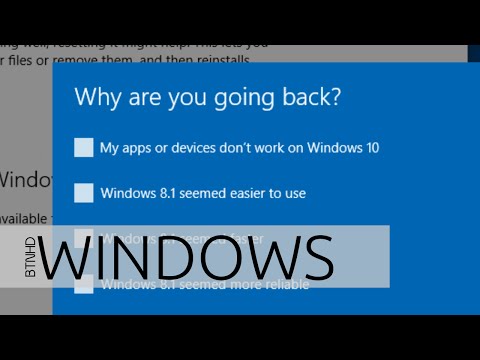Denna artikel kommer att öka hastigheten på alla tv-spel (counter-strike-källa, tf2 eller något annat dataspel) ELLER applikation som du bara vill gå smidigt. Detta kommer att fungera; Om det inte gör det betyder det att din dator kan ha problem. För ett tv -spel har varje videospel en huvudapplikation eller start. ex: ångspel har hl2.exe.
Steg

Steg 1. Starta ditt videospel

Steg 2. Ctrl + alt="Bild" + radera och aktivitetshanteraren visas

Steg 3. Klicka på fliken processer

Steg 4. Om det är ett spel letar du efter huvudprogrammet (till exempel hl2.exe) och högerklickar på det

Steg 5. Klicka på "Ange prioritet"

Steg 6. Klicka på "högt", eller om det är allvarligt klicka på "realtid"

Steg 7. Webbläsare och andra saker har samma applikationer i processer (firefox.exe, explorer.exe) du kan göra ovanstående med dem också
Tips
- När du högerklickar på.exe -filen kan du se "prioritet" och "ange prioritet". Klicka på Ange prioritet.
- Leta efter.exe -filen.
- Realtid fungerar inte alltid, ibland är ändringen för mycket du kan få ett felmeddelande som: "ett fel uppstod som inte kunde ställas in till" realtid "" eller något liknande
- Detta är helt bevisat för att förbättra bildrutor per sekund, vilket får saker att fungera smidigt
- Detta kanske inte fungerar lika bra om du har få program som körs i bakgrunden.
Varningar
- Med ökningen av många saker (kanske 3, 4 eller till och med 5 om du gör så många) kommer andra processer att bromsas.
- Med ökningen av en sak kan något annat (osannolikt om det bara är en) bli långsammare.